

|
Microsoft Office PowerPoint是指微软公司的演示文稿软件。Microsoft Office PowerPoint做出来的东西叫演示文稿,其格式后缀名为:ppt、pptx;或者也可以保存为:pdf、图片格式等。 在PPT放映时有时候部分幻灯片需要隐藏,在放映时不显示出来,那么应当如何进行操作呢?今天我们一起来学习如何隐藏PPT中幻灯片,使其在放映时不显示。 第一步,打开PPT演示文稿: 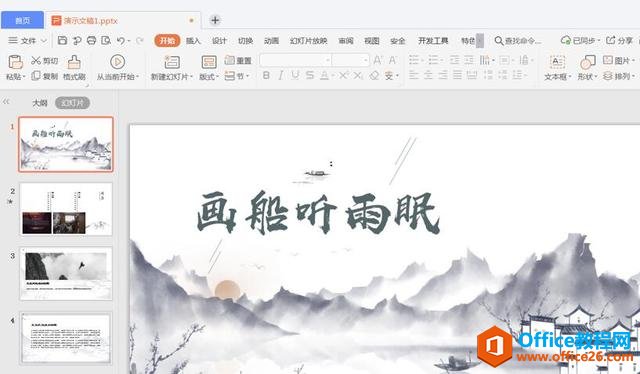 ? ?第二步,选择需要隐藏的幻灯片,点击鼠标右键选择【隐藏幻灯片】: 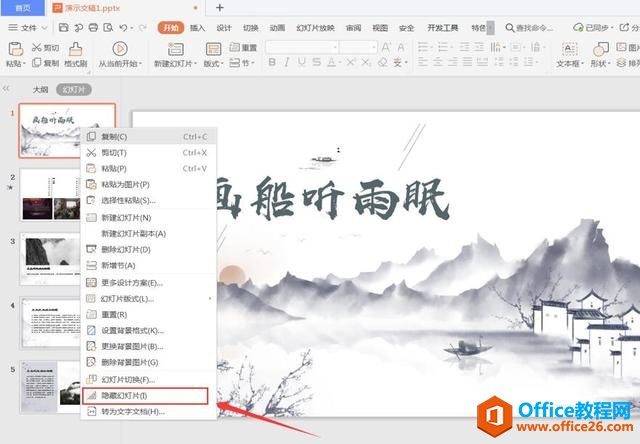 ? ?如下图所示,设置完成后在幻灯片左上角则会出现灰色状态的小图标: 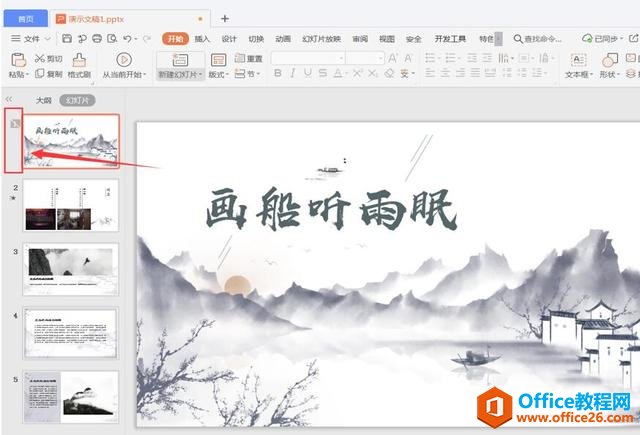 ? ?以上就是在PPT中隐藏幻灯片的具体步骤,在列表中依旧能看到隐藏的幻灯片,只是放映时不会显示出来哦! Office PowerPoint使您可以快速创建极具感染力的动态演示文稿,同时集成更为安全的工作流和方法以轻松共享这些信息。 |
温馨提示:喜欢本站的话,请收藏一下本站!